Excel에 스파크라인이 표시되지 않음 [수정]
![Excel에 스파크라인이 표시되지 않음 [수정]](https://cdn.thewindowsclub.blog/wp-content/uploads/2023/10/sparklines-are-not-showing-in-excel-1-640x326.webp)
![Excel에 스파크라인이 표시되지 않음 [수정] Excel에 스파크라인이 표시되지 않음 [수정]](https://cdn.thewindowsclub.blog/wp-content/uploads/2023/10/sparklines-are-not-showing-in-excel.webp)
Excel에 스파크라인이 표시되지 않는 문제 수정
스파크라인이 없거나 Excel에 표시되지 않는 경우 다음 단계를 수행하여 Excel에서 스파크라인을 활성화하세요.
- 통합 문서를 보호 해제하는 중입니다.
- 원하지 않는 문자를 제거합니다.
- 숨겨진 행과 열의 데이터를 표시합니다.
1] 통합 문서 보호 해제.


워크시트를 클릭합니다.

검토 탭 으로 이동하여 보호 그룹에서 시트 보호 해제 버튼을 클릭하세요.

열의 스파크라인을 확인하여 제대로 표시되거나 표시되는지 확인하세요.
2] 원하지 않는 문자 제거
느낌표, 별표, 해시태그, 줄 바꿈 등 데이터 전체에 원치 않는 문자가 있는 경우 스프레드시트에 스파크라인이 표시되지 않으므로 찾기 및 바꾸기 기능을 사용하여 해당 문자를 제거해야 합니다. 찾기 및 바꾸기 기능을 사용하여 Excel에서 문자를 제거하려면 아래 단계를 따르세요.

제거하려는 첫 번째 문자가 포함된 셀을 선택합니다.

홈 탭을 선택 하고 편집 버튼을 클릭한 후 메뉴에서 찾기 및 바꾸기를 선택합니다.
찾기 및 바꾸기 대화 상자가 열립니다.
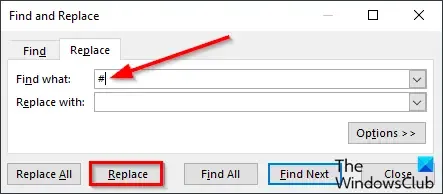
메뉴에서 바꾸기를 클릭합니다.
찾을 내용 상자에 제거하려는 문자(예: 테이블의 해시태그)를 삽입합니다.
바꿀 내용 상자에서 셀을 비워 둡니다.
그런 다음 바꾸기 버튼을 클릭합니다.
앰퍼샌드가 포함된 셀에도 동일한 작업을 수행합니다.
별표(*)를 바꾸려고 하면 셀 안의 숫자가 모두 삭제되므로 다시 입력해야 합니다.

이제 스파크라인이 제대로 표시되는지 살펴보세요.
4] 숨겨진 행과 열의 데이터 표시
스파크라인이 포함된 열을 선택하고 리본에서 스파크라인을 클릭합니다.
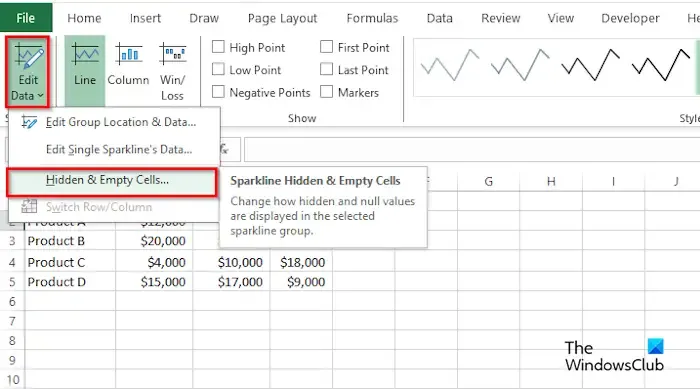
데이터 편집 버튼을 클릭한 다음 메뉴에서 숨겨진 셀 및 빈 셀을 선택합니다.
숨겨진 빈 셀 설정 대화 상자가 열립니다.
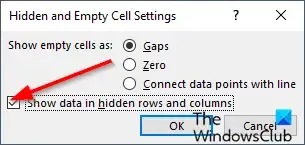
‘숨겨진 행과 열에 데이터 표시’ 확인란을 선택합니다.
그런 다음 확인을 클릭합니다.
Excel에 스파크라인이 표시되지 않는 이유는 무엇입니까?
워크시트가 보호되지 않거나 스프레드시트에 원치 않는 문자가 있거나 숫자가 텍스트 형식이거나 Excel을 업데이트해야 하는 등 다양한 이유로 인해 스파크라인이 작동하지 않을 수 있습니다.
Excel 2013에는 스파크라인이 몇 개 있습니까?
Microsoft Excel에는 라인(Line), 열(Column), 승/패(Win/loss)라는 세 가지 유형의 스파크라인이 있습니다. 스파크라인은 단일 셀에 배치된 미니 차트로, 각 셀은 선택한 데이터 행을 나타냅니다.
Excel에서 스파크라인이 작동하지 않는 문제를 해결하는 방법을 이해하시기 바랍니다.


답글 남기기